Publicidad en TikTok
Cuentas de TikTok
Gestionar cuentas con el Centro de negocios
Plataformas de socios de e-commerce de TikTok
Desarrolladores
Crear una campaña
Crear un grupo de anuncios
Crear un anuncio
Gestionar anuncios
Crear anuncios en otras herramientas de TikTok
Objetivos de consideración
Promoción de la aplicación
Generación de iniciativa de ventas
Ventas
- Objetivo Ventas de productos
- Configuración del catálogo
- Catalog Ads
- Anuncios de TikTok Shop
- Video Shopping Ads (para TikTok Shop)
- LIVE Shopping Ads
- Product Shopping Ads
- Creatividades de afiliados de TikTok Shop
- Store Promotion Ads
- Tokopedia Ads
- Conversiones de sitios web
- Optimización basada en el valor (VBO) para la web
Vídeo In-Feed
In-Feed interactivo
Emplazamiento fuera del feed
Mejoras interactivas
Soluciones publicitarias por sector
Optimización de las subastas de anuncios
Optimización de creatividades
Colaboraciones creativas
Campañas Smart+
Medición de la aplicación
Conversiones offline
Medición web
Datos e informes
Medición de Shop Ads
Opciones de facturación
Gestión de la facturación
Promociones, créditos publicitarios y cupones
Resolución de problemas de facturación y pago
Políticas publicitarias
Prácticas y políticas relativas a la privacidad
Mejoras interactivas
Complementos interactivos
-
- Acerca de los complementos interactivos
- Complemento interactivo: Tarjeta de descarga
- Complemento interactivo: Gesto
- Complemento interactivo: Elemento interactivo en primer plano
- Complemento interactivo: Súper Me gusta
- Acerca de la tarjeta de visualización
- Complemento interactivo: cómo crear un anuncio con un sticker de cuenta atrás
- Complemento interactivo: cómo crear un anuncio con un sticker con código de regalo
- Complemento interactivo: Cómo crear un anuncio con un sticker de votación
- Acerca del complemento interactivo: Selección de historias
- Cómo configurar Selección de historias en TikTok Ads Manager
- Cómo crear anuncios de tarjeta de visualización
- Acerca del formato de anuncio de tarjeta de información
- Cómo eliminar los complementos interactivos de tus anuncios
- Cómo crear un gesto interactivo
- Cómo configurar tarjetas de descarga
- Especificaciones para complementos interactivos de TikTok: Súper Me Gusta
- Especificaciones para complementos interactivos de TikTok: Elemento interactivo en primer plano
- Especificaciones para complementos interactivos de TikTok: Tarjeta de visualización de anuncios de Subasta, Alcance y Frecuencia
- Especificaciones para complementos interactivos de TikTok: Gesto
- Especificaciones para complementos interactivos de TikTok: Sticker con código de regalo
- Especificaciones para complementos interactivos de TikTok: Sticker de cuenta atrás
- Especificaciones para complementos interactivos de TikTok: Sticker de votación
- Especificaciones para complementos interactivos de TikTok: Tarjeta de descarga
- Acerca de las especificaciones publicitarias de la Selección de historias
-
Efecto con marca
-
- Especificaciones de los recursos de Efectos con marca
- Lista de activadores de efectos con marca
- Efecto con marca de TikTok: especificaciones adicionales de esta función
- Activadores manuales de los efectos con marca
- Marcas de patrocinadores disponibles para la página Efecto con marca
- Marcas de patrocinadores disponibles para el panel de efectos con marca
- Acerca de Efecto rápido
-
Ad Variations
- Formatos de anuncio /
- Mejoras interactivas /
- Complementos interactivos /
Complemento interactivo: cómo crear un anuncio con un sticker con código de regalo
Antes de empezar: La función Sticker con código de regalo admite los objetivos publicitarios de alcance, visualizaciones de vídeo, tráfico, conversiones e instalaciones de la aplicación en el Plan de compra de Subasta y los objetivos de alcance, tráfico y visualizaciones de vídeo en el Plan de compra de Alcance y frecuencia.
Acerca de los anuncios con sticker con código de regalo
El complemento interactivo Sticker con código de regalo te permite añadir un código promocional exclusivo a tu anuncio en vídeo.
El sticker con código de regalo aparecerá en los anuncios todo el rato y no podrá cerrarse antes de que el anuncio termine de reproducirse. Una vez que el sticker con código de regalo aparece dentro del anuncio en TikTok, los espectadores pueden hacer clic en Obtener código para copiarlo en el portapapeles de su teléfono y canjear el código en la aplicación o en la página de destino que hayas proporcionado.
Puedes ajustar el tamaño y la posición del sticker en TikTok Ads Manager.
Nota: En el caso de los anuncios de descarga de aplicaciones, el código solo puede canjearse en la aplicación, una vez descargada la aplicación.
Progresión del sticker con código de regalo
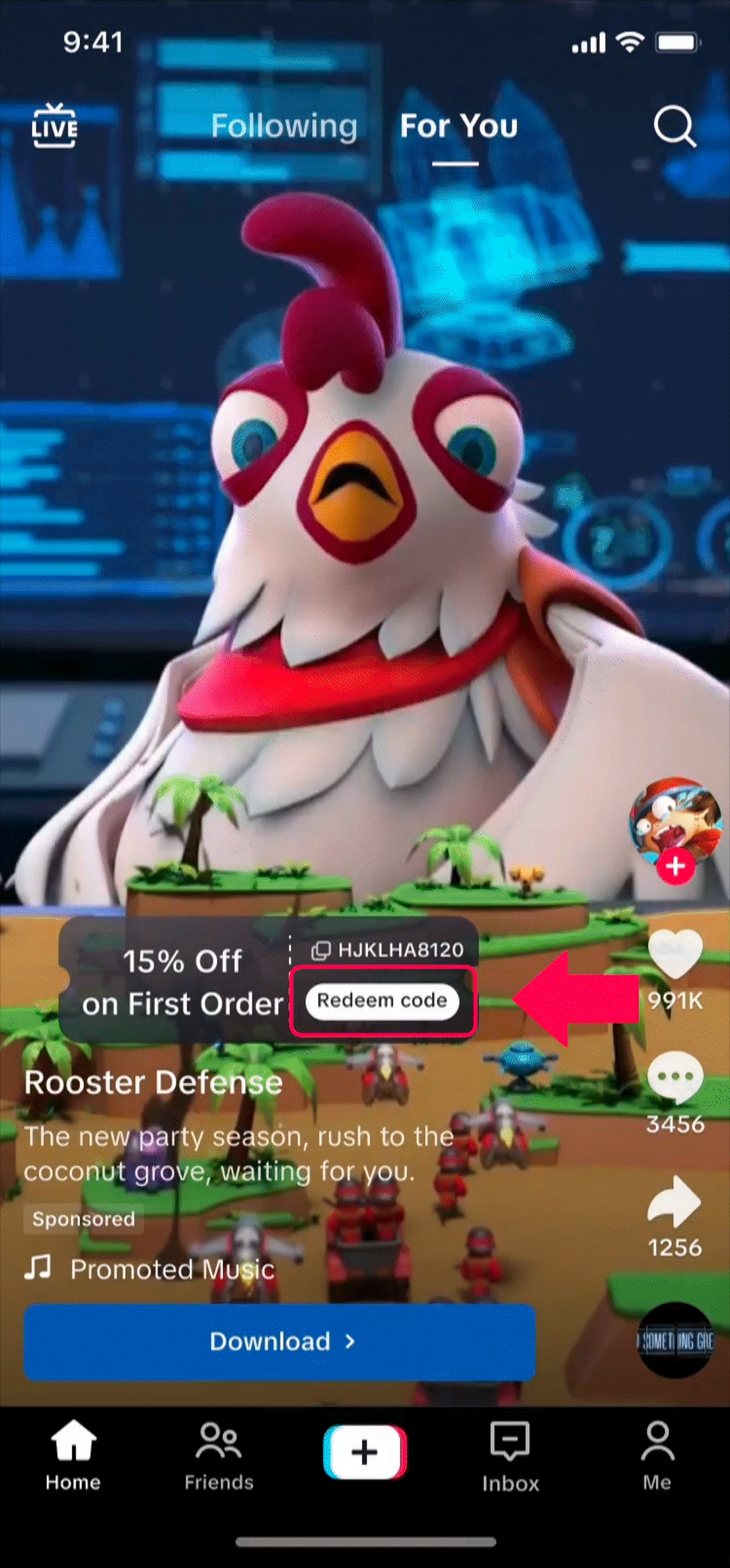
Demostración en vídeo del sticker con código de regalo

Para crear un anuncio con un sticker con código de regalo
Inicia sesión en TikTok Ads Manager y crea una nueva campaña.
Selecciona el plan de compra y el objetivo publicitario.
Configura tu grupo de anuncios y pasa a la creación de anuncios.
Activa la opción Identidad para crear un Spark Ad o desactívala para crear un anuncio que no sea Spark Ad (In-Feed Ad normal).
Selecciona Un solo vídeo como formato del anuncio.
6.Añade tu vídeo, texto del anuncio, enlace y CTA para completar la creatividad del anuncio.
Activa la opción Identidad para crear un Spark Ad o desactívala para crear un anuncio que no sea Spark Ad (In-Feed Ad normal).
En la ventana emergente Complemento interactivo, selecciona Sticker y haz clic en Sticker con código de regalo; a continuación, haz clic en Confirmar.
Para configurar un sticker con código de regalo
En el Editor del sticker con código de regalo:
Introduce el título del sticker.
Introduce el código en el campo Código de regalo.
Selecciona el color y el emplazamiento del sticker.
Haz clic en Confirmar para crear tu sticker con código de regalo.
Haz clic en Enviar en la página Creación de anuncios cuando tengas todo listo para publicar tu anuncio.
Para obtener más información sobre las especificaciones publicitarias del sticker con código de regalo, consulta Complemento interactivo de TikTok: sticker con código de regalo.
